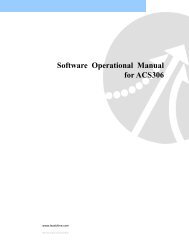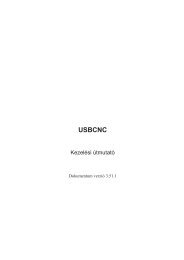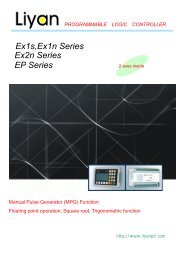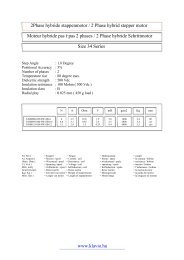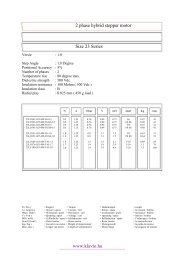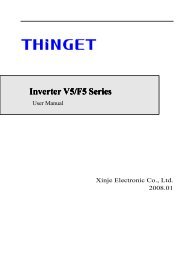Download - Boenigk Electronics
Download - Boenigk Electronics
Download - Boenigk Electronics
Erfolgreiche ePaper selbst erstellen
Machen Sie aus Ihren PDF Publikationen ein blätterbares Flipbook mit unserer einzigartigen Google optimierten e-Paper Software.
106<br />
cncGraF Online Hilfe<br />
müssen zuerst die falschen Radiuskorrektur- Bahnen entfernt werden (siehe Abbildung 7).<br />
Abbildung 8: Neue Radiuskorrektur wird gesetzt.<br />
Nachdem die beiden Radiuskorrektur- Bahnen entfernt wurden, werden neue Radiuskorrektur-<br />
Bahnen mit der Funktion 'Radiuskorrektur für Polylinie setzen...' gesetzt (siehe Abbildung 8).<br />
5. Prüfen Sie visuell die Radiuskorrektur- Bahnen bevor die Daten an die CNC- Anlage ausgegeben<br />
werden. Für die visuelle Prüfung ist die Simulation sowie 3D Ansicht hilfreich. Trotz aller<br />
Bemühungen gibt es wenige Fälle wo die Radiuskorrektur nicht richtig berechnet wird. Hier einige<br />
Tips wie man bei falsch berechneten Bahnen vorgehen soll.<br />
Abbildung 9: Glättefaktor und Wegoptimierung<br />
Vor der Radiuskorrektur sollte eine Wegoptimierung mit der eingeschalteten Option "Vektoren<br />
verbinden wenn Abstand kleiner..." ausgeführt werden.<br />
Wenn Radiuskorrektur einer Polylinie falsch berechnet wurde, dann sollte die Radiuskorrektur mit<br />
einem verändertem Glättefaktor erneut berechnet werden. Ein erhöhter Glättefaktor löst oft das<br />
Berechnung- Problem (siehe Punkt 2). Die Funktionen "Startpunkt verschieben um" und<br />
"Berechnung Methode ändern" im Dialogfenster "Radiuskorrektur für Polylinie setzen" helfen<br />
ebenfalls falsche/fehlerhafte Berechnungen zu korrigieren.<br />
Eine Radiuskorrektur für Bohrlöcher zu berechnen, die gleichen Durchmesser haben wie der Fräser<br />
Copyright © 1993 - 2009 by Michael <strong>Boenigk</strong>